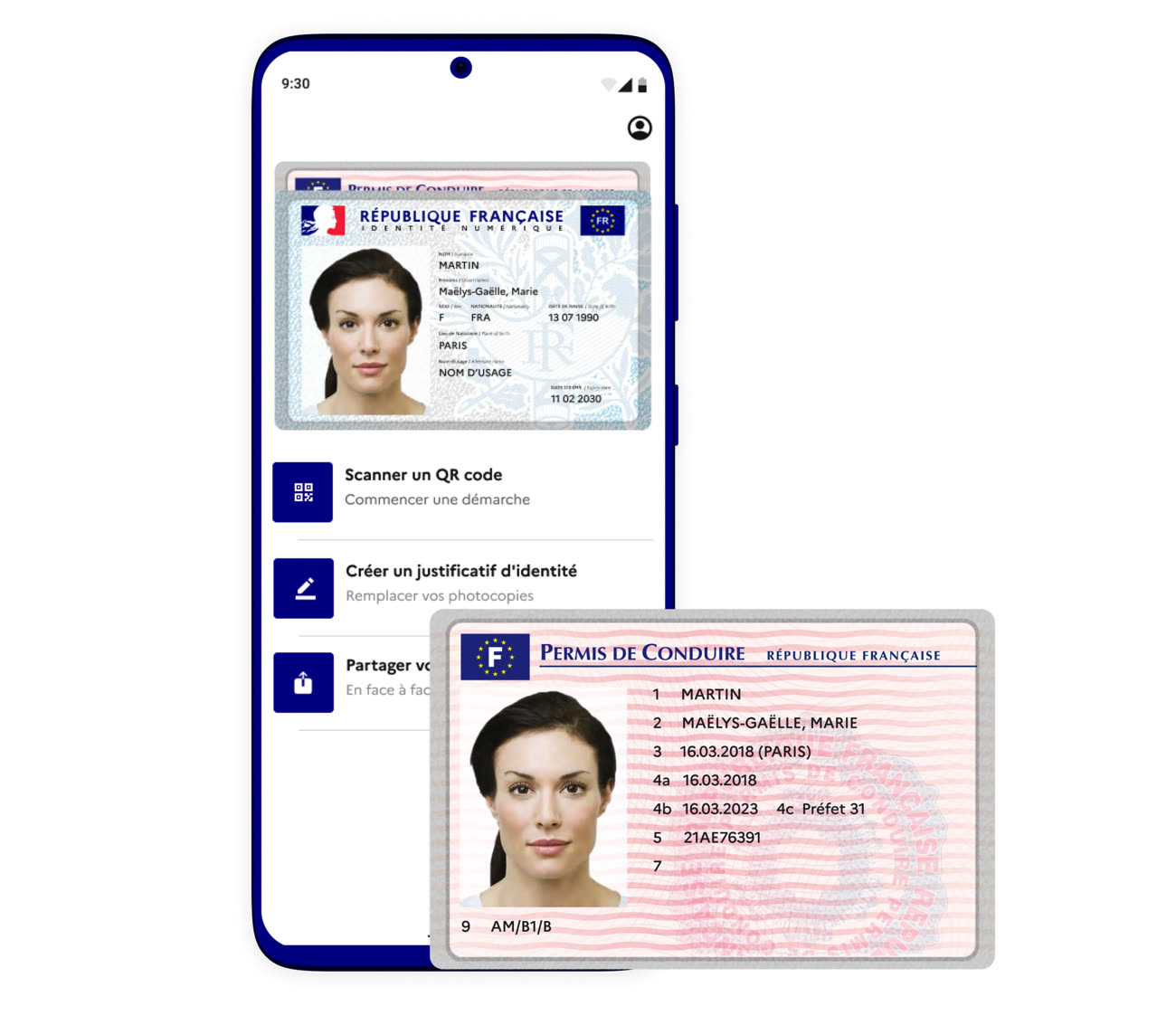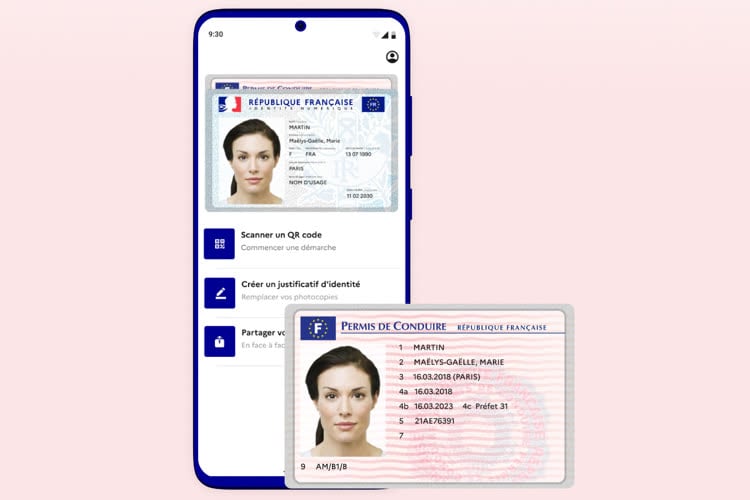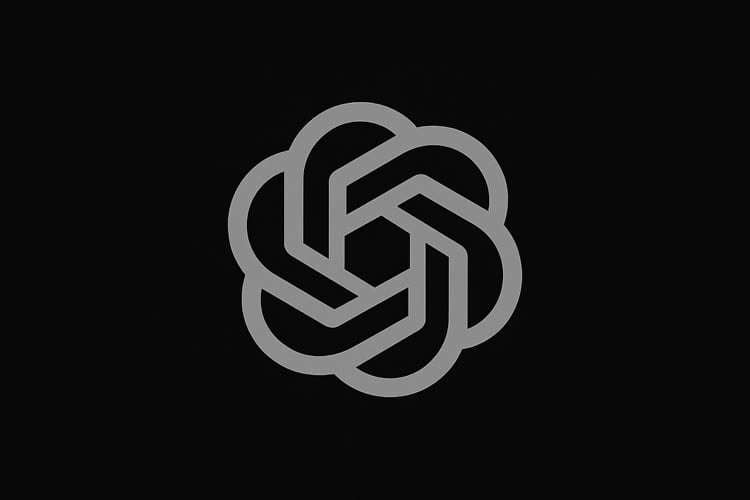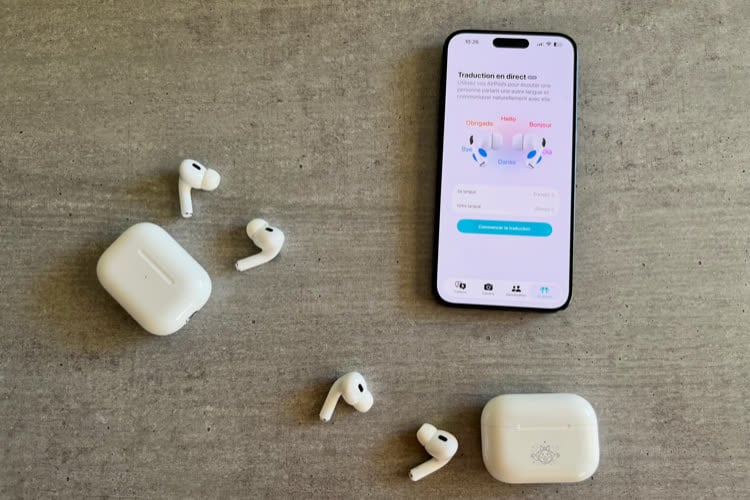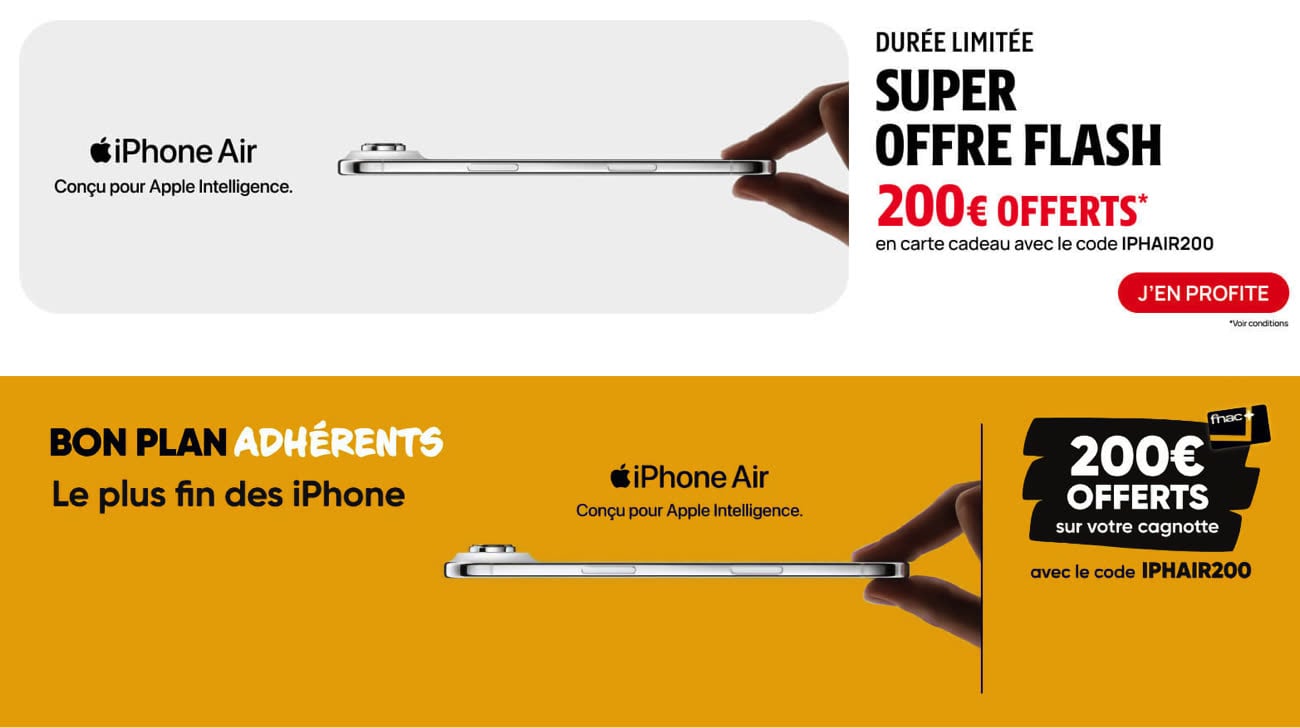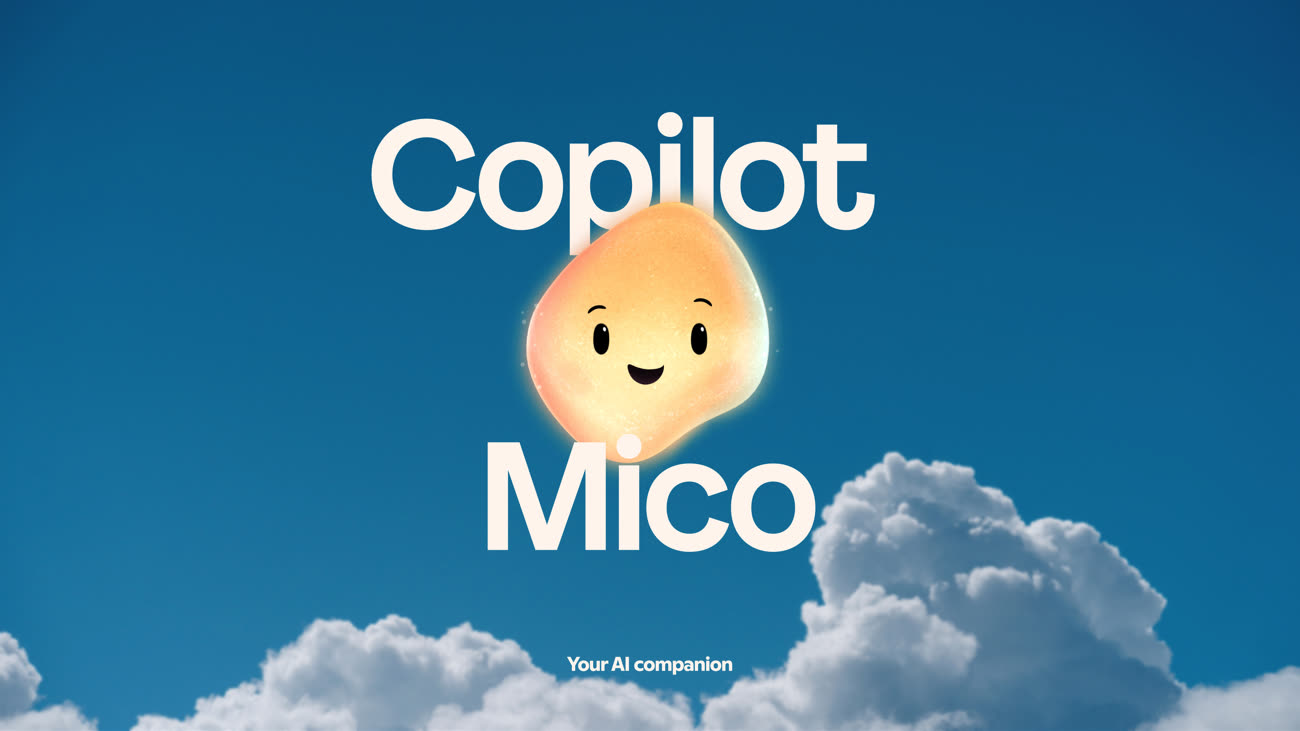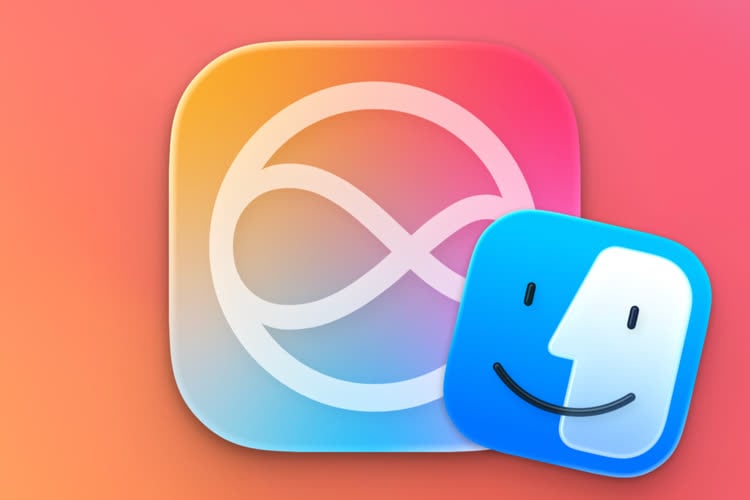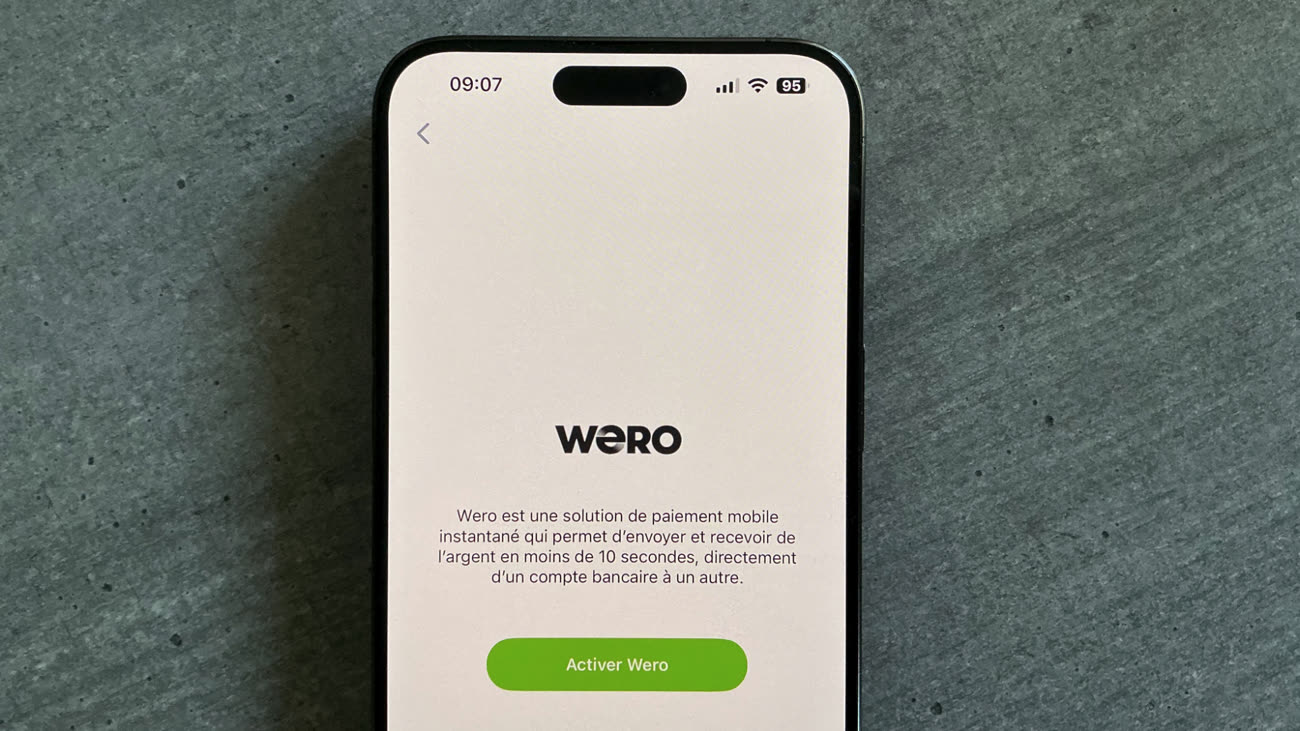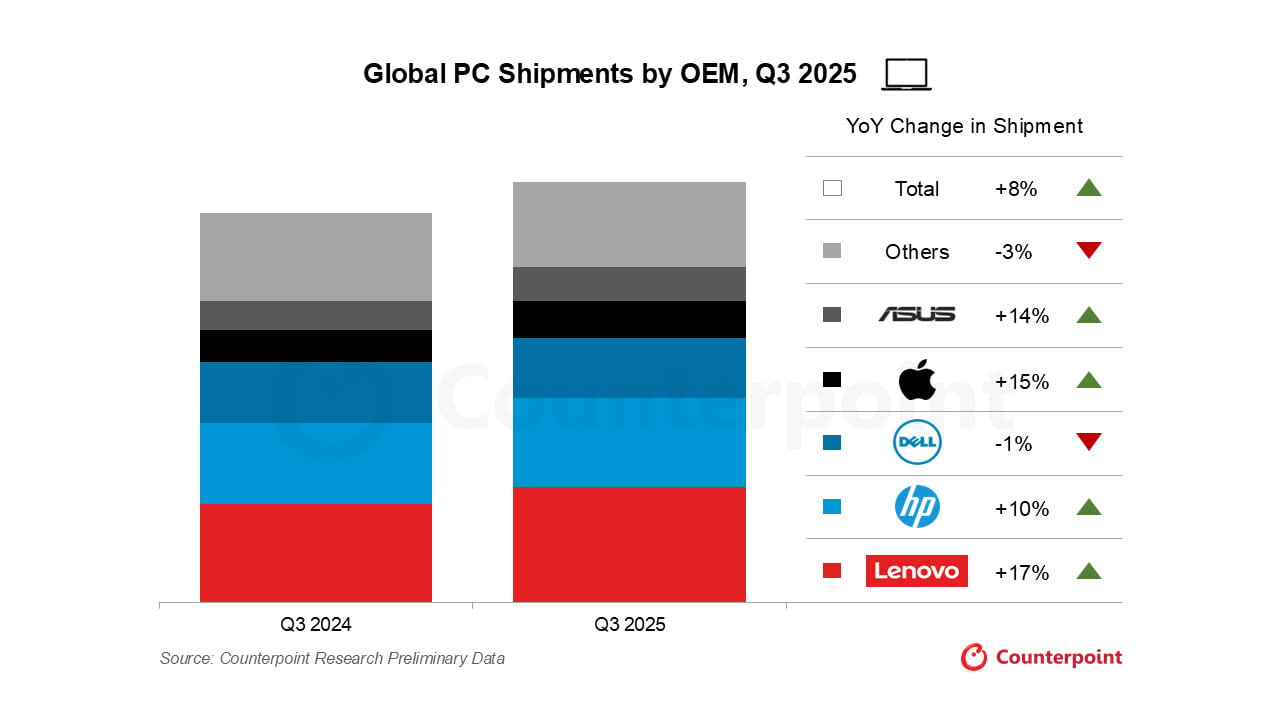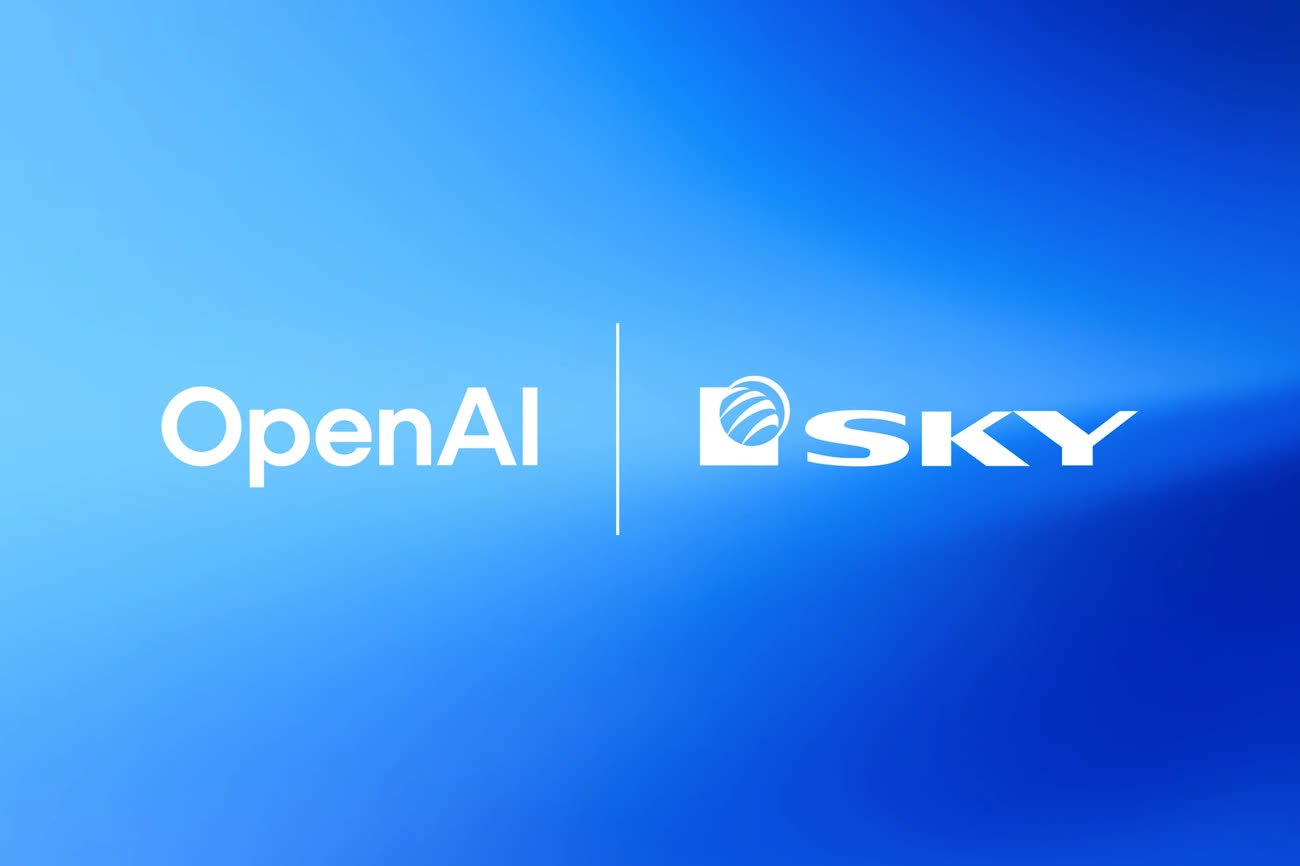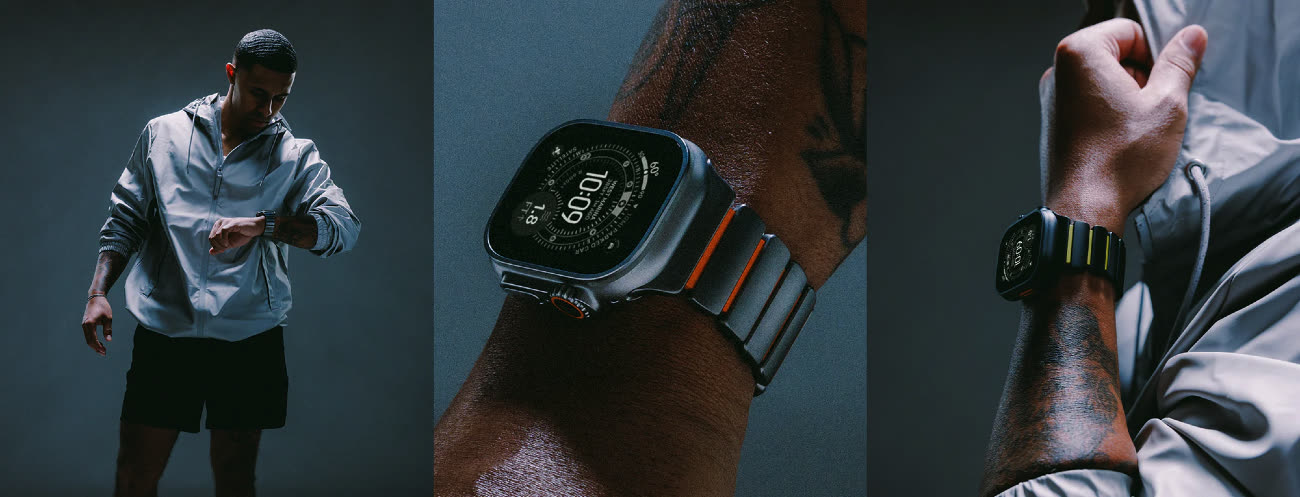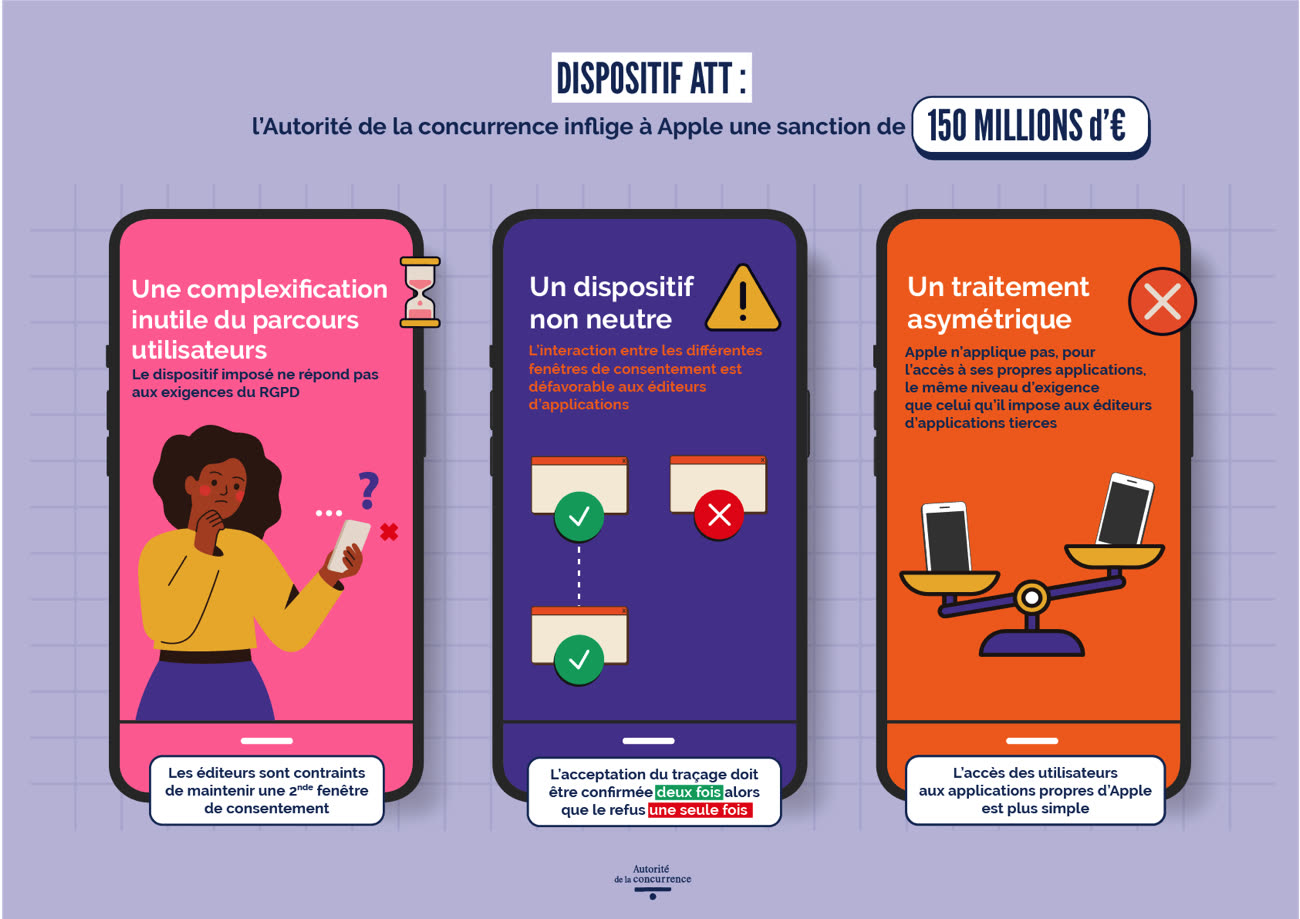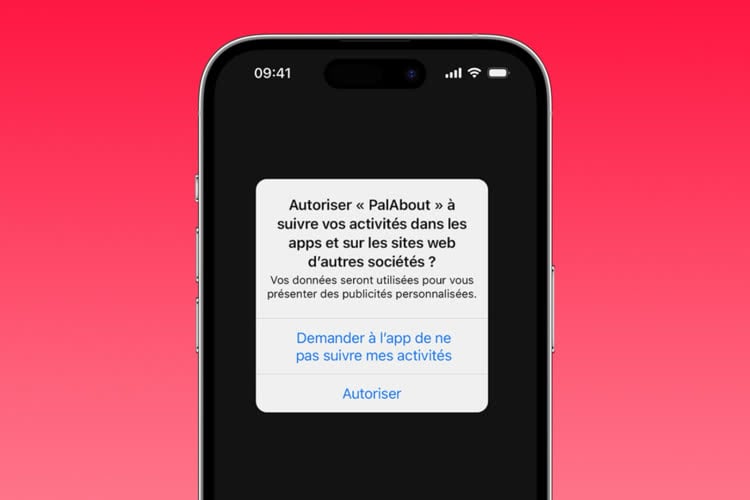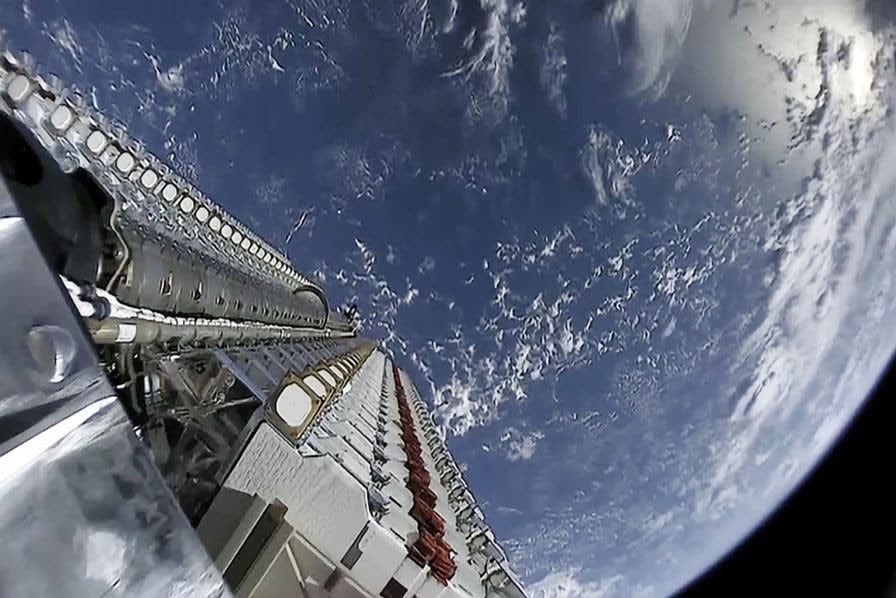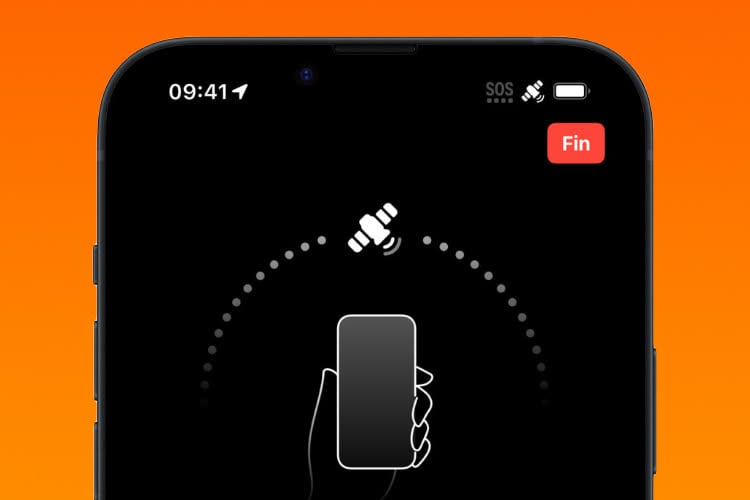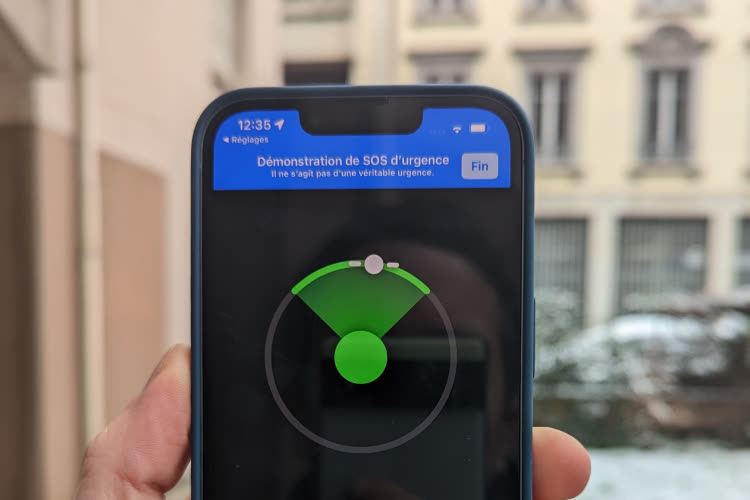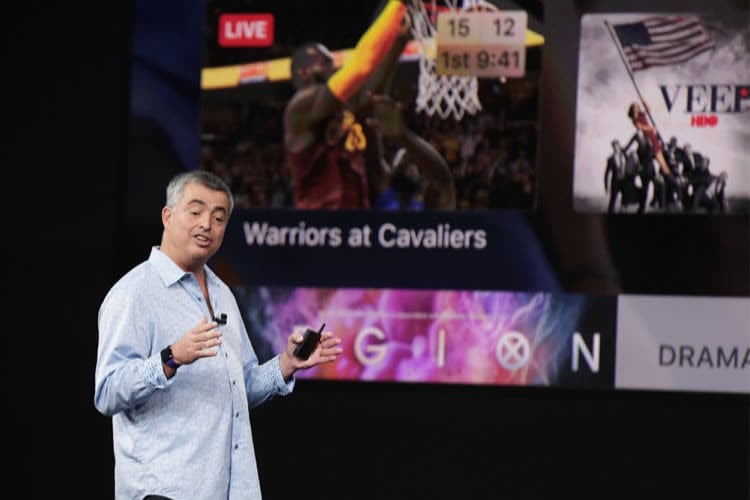AirDrop surveille des canaux Wi-Fi et peut perturber votre appareil Apple si vous ne les utilisez pas
Une particularité dans le fonctionnement d’AirDrop peut mener à des instabilités en Wi-Fi pour tous vos appareils Apple selon la configuration de votre routeur. C’est ce qui ressort d’une enquête de Christoff Visser, qui a mené ce travail dans le cadre du laboratoire de recherche de l’Internet Initiative Japan, le plus ancien fournisseur d’accès à internet commercial au Japon. Il a dévoilé ses conclusions pendant la conférence RIPE 91 qui s’est tenue à Rome cette semaine et qui a rassemblé des représentants du monde des télécoms, des hébergeurs, des ingénieurs réseau, des registraires de nom de domaine… bref, tous les acteurs du réseau internet au sens large.

Son analyse commence lorsqu’il découvre une instabilité de la connexion Wi-Fi sur son iPad lors de streaming de jeux vidéo. Il l’a d’abord remarqué avec le projet Moonlight, un client open-source qui permet de jouer en streaming depuis un ordinateur distant, puis avec l’app Steam Link qui permet la même chose dans l’écosystème de Valve. Les deux solutions intègrent un outil qui vérifie les débits et surtout la stabilité de la connexion en Wi-Fi, deux critères essentiels pour jouer confortablement en streaming. Dans les deux apps, il a noté une grande instabilité avec des latences qui pouvaient atteindre 90 ms dans le pire des cas, ce qui est énorme dans le contexte d’une partie en streaming.
Ce spécialiste des réseaux a d’abord éliminé l’hypothèse d’un défaut sur son propre réseau Wi-Fi. Il a rapidement découvert des dizaines de témoignages similaires, notamment de nombreux rapports de bugs ouverts sur le projet GitHub de Moonlight. Le coupable est en réalité du côté d’Apple et plus précisément d’Apple Wireless Direct Link (AWDL), le protocole propriétaire sur lequel la Pomme a conçu plusieurs fonctionnalités comme AirDrop, AirPlay ou encore Handoff. Toutes ces technologies sous l’ombrelle de Continuité reposent sur le réseau local pour échanger des informations entre les appareils Apple. Plus important encore, elles peuvent fonctionner même sans Wi-Fi préexistant, en créant un réseau direct (« ad-hoc ») entre deux machines.
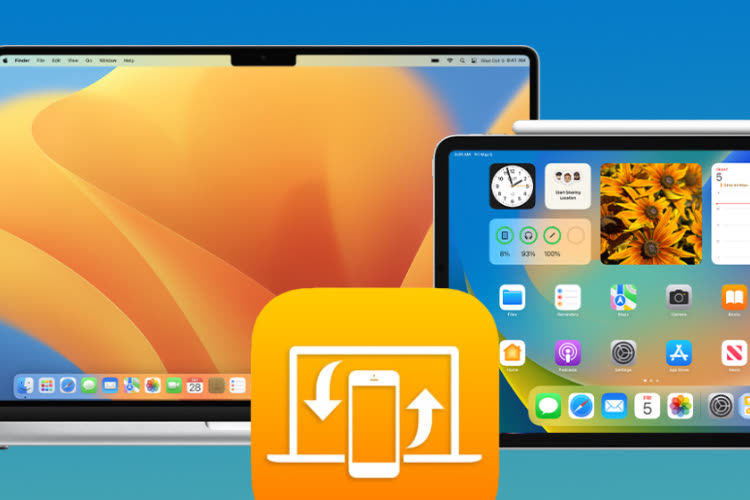
Continuité : maitrisez les fonctions multi-appareils d'Apple grâce à notre série sur le Club iGen, désormais complète
Christoff Visser explique qu’AWDL privilégie trois canaux Wi-Fi pour son fonctionnement : le canal 6 sur la bande de fréquence des 2,4 GHz et les canaux 44 et 149 pour le 5 GHz. Sur les trois, seuls deux sont réellement actifs en Europe (6 et 44) et ce sont deux canaux très couramment utilisés. C’est sans doute pour cette raison d’ailleurs qu’Apple les utilise par défaut et si votre routeur travaille sur d’autres canaux, alors vous risquez de rencontrer le même problème que lui. Concrètement, si un iPhone, iPad ou Mac est relié en Wi-Fi via d’autres canaux, il basculera brièvement sur les 6 et 44 pour vérifier si un autre appareil fait une demande de connexion. C’est cette bascule effectuée régulièrement qui introduit la latence constatée par le chercheur et par mes soins, en forçant la « mauvaise » configuration.
Pour reproduire le problème, j’ai utilisé mon iPhone 16 Pro et le test intégré à l’app Steam Link vers mon Mac Studio qui faisait tourner le client Steam. Entre les deux, une infrastructure réseau gérée par UniFi que j’ai volontairement modifiée pour les besoins de l’article. En forçant l’iPhone sur un réseau 2,4 GHz configuré sur le canal 11, j’obtiens bien un débit trop instable pour jouer en streaming. Avec ma configuration habituelle, qui repose en effet sur le canal 6, le débit est stable, sans latence à même de gêner cette activité.


À l’usage, ces brèves bascules sur d’autres canaux Wi-Fi ne devraient pas gêner la majorité des utilisateurs de produits Apple et elles devraient rester imperceptibles. L’exemple du streaming de jeu vidéo est intéressant à cet égard, car c’est certainement l’usage le plus intensif et exigeant du Wi-Fi. Si vous avez noté des bugs sur vos appareils, le plus simple est encore de vérifier quels canaux votre réseau utilise, une information que l’on peut obtenir sous macOS en cliquant sur l’icône du Wi-Fi dans la barre des menus ou le centre de contrôle tout en maintenant la touche ⌥ enfoncée. Sur un iPhone ou iPad, il faudra une tierce app pour avoir le renseignement. Je peux conseiller Ubiquiti WiFiman qui est gratuite et donnera l’information même si vous n’avez pas de matériel UniFi.
Si vous voulez modifier le canal utilisé par votre routeur Wi-Fi (souvent la box du fournisseur d’accès à internet), il faudra ajuster ses paramètres et il est impossible de faire un guide générique. Utilisez l’app fournie ou l’interface web pour modifier les réseaux Wi-Fi et sélectionnez bien le canal 6 pour le 2,4 GHz et le canal 44 pour le 5 GHz afin d’éviter les bascules régulières d’AWDL. Notez que la bande de fréquence des 6 GHz n’est pas concernée, le protocole d’Apple ne l’utilise pas et vous pouvez ainsi laisser le canal par défaut ou le mode automatique sans risque.
Terminons sur un avertissement. Si vous n’avez noté aucune anomalie dans votre usage quotidien, mon conseil serait de ne pas modifier votre réseau Wi-Fi. Les canaux 6 et 44 sont populaires, ce qui veut dire qu’ils peuvent être déjà bien encombrés, auquel cas vous aurez intérêt à en utiliser un autre plus libre. C’est particulièrement vrai si vous habitez dans un immeuble et que votre Wi-Fi doit cohabiter avec des dizaines d’autres réseaux à proximité. Dans ce cas, laissez votre routeur faire son travail d’analyse et choisir la meilleure option. Bloquer le Wi-Fi sur un seul canal peut amener d’autres inconvénients, alors autant éviter de le faire si ce n’est pas nécessaire.